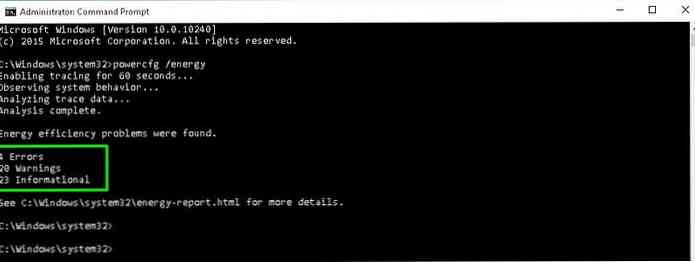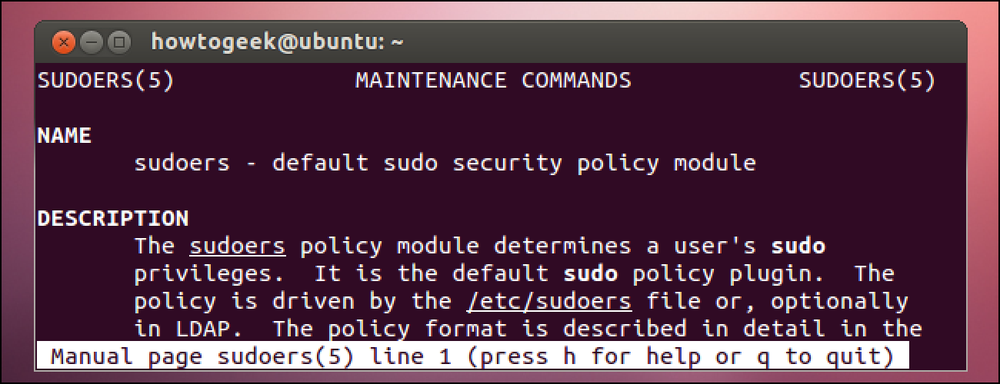8 طرق لتحسين عمر البطارية 10 ويندوز
مثل سابقاتها ، يأتي Windows 10 أيضًا مع مجموعة من الميزات لزيادة توقيت البطارية ، بما في ذلك خيار جديد لحفظ البطارية بالكامل. علاوة على ذلك ، جاء تحديث الذكرى السنوية وتحديث المبدعين الجديد أيضًا مع بعض التغييرات لمساعدتك على الحصول على مزيد من الوقت من بطارية الكمبيوتر المحمول.
ومع ذلك ، إذا كنت تبحث عن حتى وقت أطول أو أن بطاريتك لا تحمل شحنة كافية, ثم هناك بعض الطرق للتعامل مع ذلك.
بصرف النظر عن خيارات توفير الطاقة المدمجة ، أعرف الكثير من الخيارات الأخرى القرص لخفض استهلاك ويندوز 10 البطارية وأسفل أشاركهم جميعًا معك.
1. تعطيل الرسوم المتحركة واجهة المستخدم والظلال
يتكون Windows 10 UI من العديد من الرسوم المتحركة والظلال لجعلها تبدو باردة ، ولكن يمكنك إيقاف تشغيلها لتوفير طاقة البطارية. إليك الطريقة:
- اضغط على مفاتيح Windows + R واكتب
العريففي ال يركض الحوار لفتح خصائص النظام. - الانتقال إلى المتقدمة علامة التبويب ، انقر فوق الإعدادات زر تحت أداء الجزء.
- الآن حدد ضبط للحصول على أفضل أداء الخيار وانقر فوق حسنا لتعطيل جميع الرسوم المتحركة والظلال.

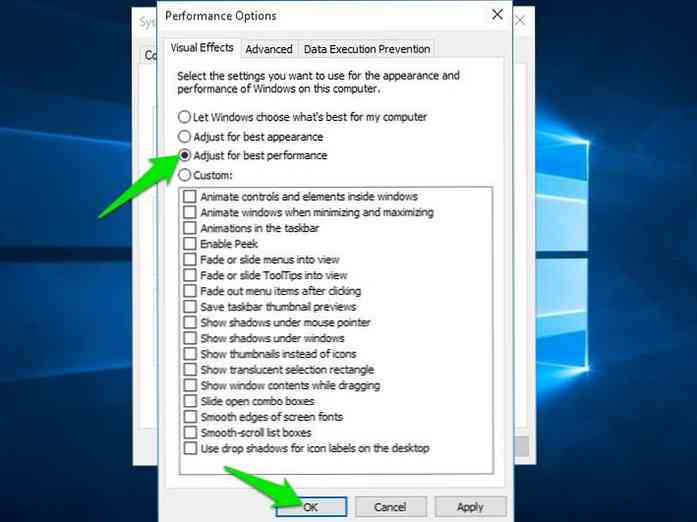
الآن ، ستكون واجهة المستخدم الخاصة بنظام Windows أكثر نعومة وأخف وزنا على البطارية.
2. قم بإيقاف تشغيل الإشارات اللاسلكية
إشارات لاسلكية مثل يأكل WiFi أو Bluetooth الكثير من طاقة البطارية لأنها تتطلب مكونات الأجهزة المخصصة لتشغيلها بشكل مستمر. ببساطة التحول إلى اتصال سلكي يمكن أن تساعد في الحفاظ على السلطة.
إلى الاتصال بالإنترنت يمكنك استخدام كابل إيثرنت وإذا كانت هناك لعبة deice تعمل على تقنية Bluetooth ، فانتقل إلى خيار السلك (مثل التبديل من سماعات الرأس اللاسلكية إلى سماعات الرأس السلكية).
3. تعطيل تطبيقات الخلفية
كثير من ال تعمل تطبيقات Windows 10 الأصلية في الخلفية للحفاظ على تحديث المعلومات. لكنها تستنزف البطارية أيضًا ، حتى لو لم تستخدمها. ومع ذلك, يحتوي Windows 10 على قسم مخصص لتمكين / تعطيل هذه التطبيقات الخلفية:
- افتح قائمة البدأ, انقر فوق الإعدادات ثم اذهب إلى الإجمالية.
- الانتقال إلى تطبيقات الخلفية القسم وسترى جميع تطبيقات الخلفية في اللوحة اليمنى. مجرد اطفيء هم لا تحتاج.
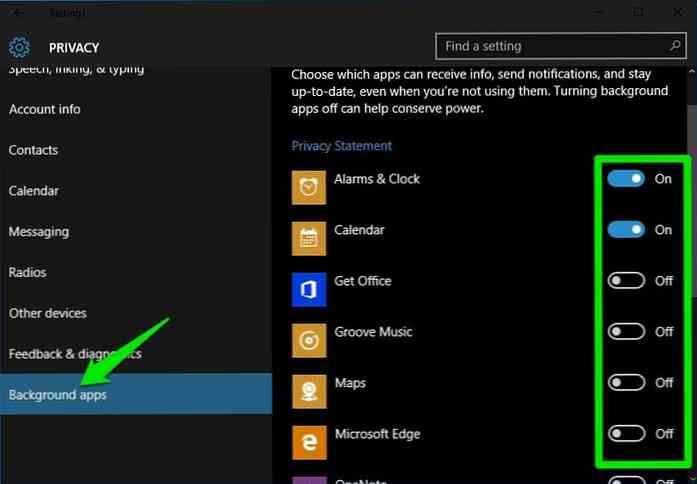
سيتم تعطيل عملية الخلفية فقط ، وسيعمل التطبيق نفسه بشكل جيد.
4. إدارة تطبيقات وخدمات بدء التشغيل
يمكنك تعطيل تطبيقات وخدمات بدء التشغيل غير الضرورية للحفاظ على طاقة البطارية. تحقق من كيفية القيام بذلك في ما يلي:
تعطيل تطبيقات بدء التشغيل
- اضغط على مفاتيح Ctrl + Shift + Esc لفتح مدير المهام والانتقال إلى بدء التبويب.
- هنا ، حدد جميع تطبيقات بدء التشغيل غير الضرورية وانقر على تعطيل لمنعهم.
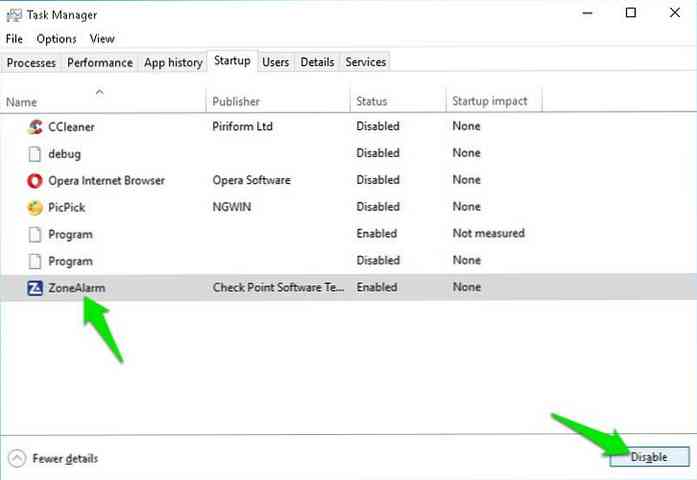
تعطيل خدمات بدء التشغيل
- اضغط على مفاتيح Windows + R واكتب
مسكونفيغفي ال يركض الحوار لفتح تكوينات النظام نافذة او شباك. - الانتقال إلى خدمات علامة التبويب هنا وإلغاء الخيار اخفي كل خدمات مايكروسوفت في الزاوية اليسرى السفلى.
- سترى جميع خدمات بدء التشغيل الآن. قم بإلغاء تحديد تلك التي لا تحتاج إليها وانقر فوق حسنا لتطبيق التغييرات. ا ستكون إعادة تشغيل جهاز الكمبيوتر مطلوبة لتصبح التغييرات نافذة المفعول.
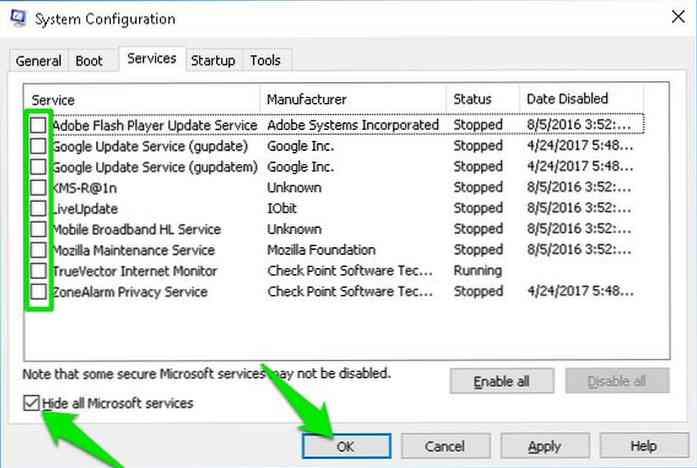
5. قم بإيقاف تشغيل بعض معالجات وحدة المعالجة المركزية
يمكنك تعطيل بعض النوى وحدة المعالجة المركزية لتوفير طاقة البطارية. لإعطائك فكرة تقريبية ، إذا كان لديك 5 أجهزة كمبيوتر أساسية وعادة ما تقوم فقط باستعراض الويب أو تشغيل بعض ملفات الوسائط ، فإن إيقاف تشغيل 2 corse يجب ألا يؤذي عملك. هيريس كيفية القيام بذلك:
- اضغط على مفاتيح Windows + R واكتب
مسكونفيغفي ال يركض الحوار لفتح تكوينات النظام نافذة او شباك. - انتقل الآن إلى حذاء علامة التبويب وانقر فوق خيارات متقدمة أثناء تحديد نظام التشغيل الحالي.
- هنا حدد مربع الاختيار بجوار عدد المعالجات واستخدم القائمة المنسدلة حدد عدد المعالجات التي تحتاجها. ستتم إعادة تشغيل الكمبيوتر لتصبح التغييرات نافذة المفعول.
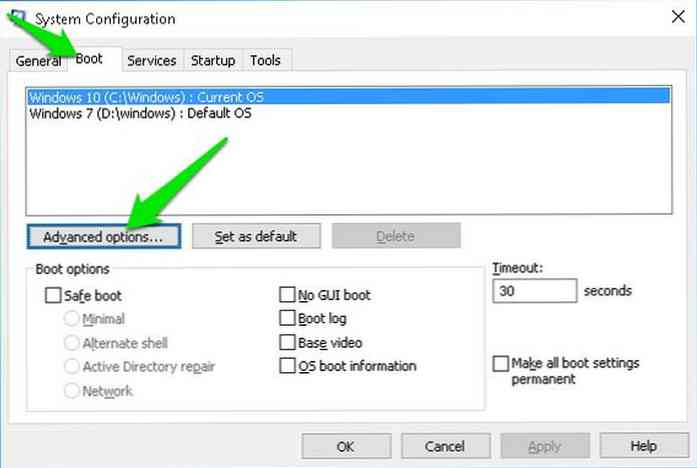
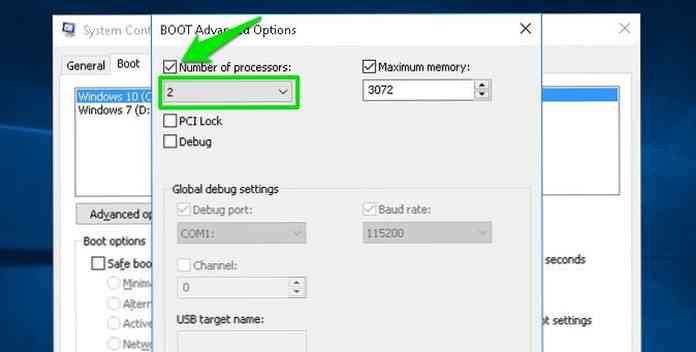
نظرًا لأن المعالجات في حالة سلبية عندما لا تكون قيد الاستخدام ، فأنت لا توفر سوى طاقة البطارية التي تستخدمها في حالتها السلبية (منخفضة جدًا). لذلك قد لا ترى أي زيادة كبيرة في عمر البطارية.
6. منع جهاز الكمبيوتر الخاص بك من التدفئة
يمكن أن تتسبب الحرارة في حدوث العديد من المشكلات في جهاز الكمبيوتر ، كما يعد استنزاف البطارية بشكل أسرع وانخفاض دائم في عمر البطارية أحد هذه المشكلات. يتم تفريغ بطاريات الليثيوم أيون (المستخدمة في الغالب اليوم) بشكل أسرع عند تسخينها حيث تتدفق الأيونات بشكل أسرع. حتى إذا كان الكمبيوتر المحمول التدفئة لديه بطارية ليثيوم أيون ، ثم انها سوف تستنزف البطارية بشكل أسرع.
لا ينبغي أبدا إغفال جهاز الكمبيوتر المحموم ، وثق بي ، لقد ارتكبت هذا الخطأ وأصبحت بطارية الكمبيوتر المحمول عديمة الفائدة في أقل من شهرين. تحقق من دليل بلدي على كيفية منع جهاز الكمبيوتر من الانهاك وتبريده لإصلاح مشاكل المحموم.
7. تحقق من المشاكل مع تصريف البطارية
يمكنك استخدام أمر موجه الأوامر للاطلاع على معلومات حول التطبيقات والعمليات التي قد تستخدم الكثير من الطاقة بالإضافة إلى توصيات حول الإعدادات لزيادة عمر البطارية. دعونا نرى كيفية استخدامها:
- انقر بالزر الايمن على قائمة البدأ زر وحدد موجه الأوامر (المسؤول).
- هنا أدخل الأمر
powercfg / الطاقةواضغط على إدخال. سيقوم الأمر بمراقبة استخدام الكمبيوتر لمدة 60 ثانية. يمكنك أن تفعل ما تريد خلال هذه الفترة. - بعد 60 ثانية, وسوف تولد قائمة من الأخطاء والتحذيرات واحفظه في جهاز الكمبيوتر الخاص بك بتنسيق .html. يتم توفير موقع الملف في النهاية ، وانتقل إليه للوصول إلى التقرير.
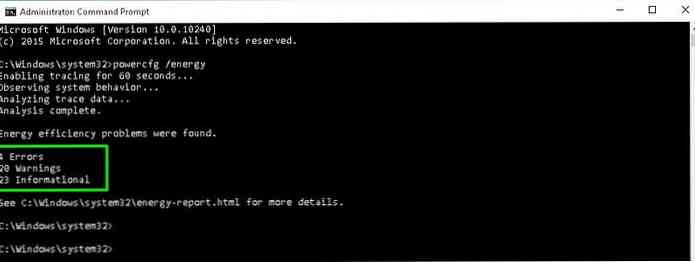
ستندهش من مقدار المعلومات التي يمكن أن تقدمها. حتى لو لم يكن لديك مشكلة ، فستظل كذلك تقديم نصائح مخصصة للحفاظ على الطاقة. وتذكر أنك إذا لم تفهم شيئًا ؛ جوجل هو صديقك.
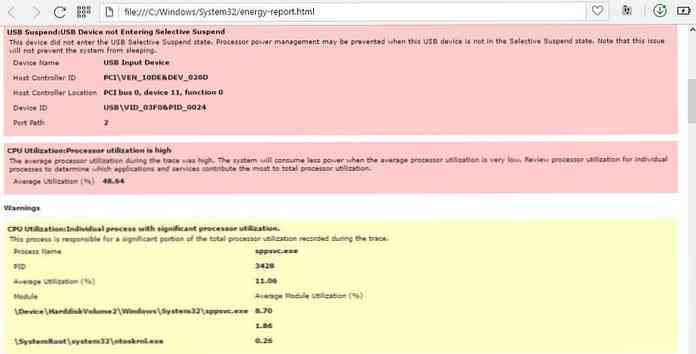
8. استخدام تطبيق تحسين البطارية لجهة خارجية
على الرغم من أن أدوات تحسين البطارية المدمجة في Windows جيدة ، ولكن هناك بعض مساعدين بطارية خارجية متوفرة التي هي أقوى بكثير. يمكنهم تقديم مراقبة البطارية في الوقت الحقيقي والمشورة للحصول على أفضل تجربة.
للخروج من الكثير ، وأنا أحب محسن البطارية كما هو أنشئت خصيصا لزيادة عمر البطارية الكلي مع الحفاظ على السلطة كذلك.
سيطلب التطبيق أولاً إذنك لمسح جهاز الكمبيوتر الخاص بك لإنشاء تقرير مفصل عما يمكن تحسينه. بعد الفحص ، ترى قائمة مخصصة من الميزات ومكونات الأجهزة التي يمكنك تعطيلها / تمكينها لزيادة وقت البطارية.
هذا ايضا يعرض إجمالي وقت البطارية الذي قد تكسبه عندما تقبل توصية. مفيد جدًا لإنشاء توازن بين وقت البطارية والميزات المطلوبة.
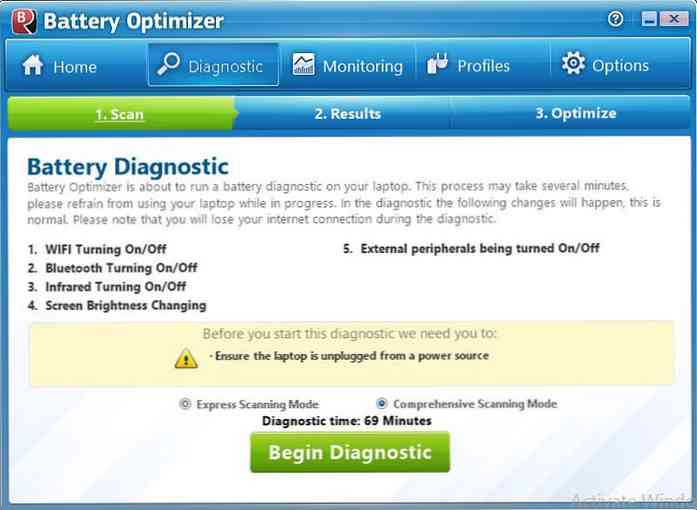
بصرف النظر عن كل هذا ، فإنه أيضا تراقب استخدام البطارية لتقديم مزيد من البصيرة. يمكنك أن ترى نمط شحن وتفريغ البطارية ، وحتى يتم تنبيهك عندما تستنزف البطارية بشكل أسرع من المعتاد.
ملخص
جنبا إلى جنب مع كل هذه الأساليب ، أنت يجب دائما استخدام الطرق القياسية لتوفير الطاقة في Windows 10. مثل ، تمكين ميزة توفير الطاقة التلقائي عندما تكون البطارية منخفضة, التحول إلى خطة توفير الطاقة, الحفاظ على الإضاءة المنخفضة ، وترك الكمبيوتر المحمول ينام تلقائيًا إذا ظل خاملاً لمدة 5 إلى 10 دقائق.
دائمًا ما تكون خيارات توفير الطاقة المعتادة هي الأكثر فعالية ، ولكن إذا كنت تريد المزيد من وقت البطارية ، فيمكنك اتباع الطرق التي أدرجتها.